Mekan gönderim formunuzu şununla geliştirin: Timely mekan yönetim yazılımıÖzel Alanlar özelliği, alan rezervasyon taleplerinden belirli bilgileri toplamanıza yardımcı olmak için tasarlanmıştır. Bu özelleştirilebilir anket, yer rezervasyon formlarınıza derinlik katar ve mekan rezervasyonu gönderim sürecini kolaylaştırır.
1. Özel Alanlar ve Giriş Anketleri Nelerdir?
Özel Alanlar, çevrimiçi mekan rezervasyon gönderim formunuza eklenebilecek uyarlanabilir form alanlarıdır. Bu alanlar, alım sürecini özel ihtiyaçlarınızla uyumlu hale getirerek, alan taleplerinden ek ve özel bilgiler toplamanın bir yolu olarak hizmet eder.
2. Özel Alım Anketi Nasıl Oluşturulur?
2.1 Etkinlik Gönderim Formunun Etkinleştirilmesi
Özel alım sorularınızı oluşturmadan önce, öncelikle yer rezervasyonları için etkinlik gönderim formunu etkinleştirmeniz gerekecektir. Rehberi takip etmenizi öneririz Etkinlik Gönderim Formunda Yer Rezervasyonu Nasıl Yapılır? adım adım talimatlar için.
2.2. Özel Alanlar Oluşturma
Etkinleştirdikten sonra etkinlik bildirim formu, özel alanlar işlevini kullanarak bir alım anketi oluşturabileceksiniz.
Üzerinde Topluluk Etkinlikleri > Ayarlar menüsünü bulana kadar ekranı aşağı kaydırın. Alanlar bölüm. Ardından, + Alan Ekle İlk özel sorunuzu oluşturmak için düğmesine basın. Daha fazla soru eklemek için simgesine tıklamanız yeterlidir. + Alan Ekle düğmesini yeniden tıklayın.
Şu anda dört özel alan türü bulunmaktadır:
- Evet/Hayır cevabı: Kayıt yaptıranların soruya yanıt vermek için “Evet” veya “Hayır” seçeneğini işaretlemeleri gerekmektedir.
- Metin cevabı: Kayıt yaptıranların soruyu bir cümleyle cevaplamalarını gerektirir.
- Onay kutusu yanıtı: Kayıt yaptıranların, cümlenin uygulanabilir olup olmadığını veya anlaşıldığını teyit etmek için kutuyu işaretlemelerini gerektirir.
- Açılan cevap: Kullanıcıların mevcut seçenekler listesinden istenen öğeyi seçmelerine yardımcı olmak için kullanıcı dostu bir arayüz sağlar.
- Bir Açılır Menü özel alanı oluştururken, kullanıcıların seçimleri ayrı satırlara girmesine olanak tanıyan "Seçenek ekle" adı verilen bir seçenek görünecektir. Kullanıcılar açılır menü başına en fazla 20 seçenek girebilir.
- Ayrıca seçenekleri de seçebilirsiniz gereklidirBu soruyu zorunlu kılmak için, Etkinlik ayrıntılarında gizle, ve Çoktan seçmelibirden fazla tercih yapabilmeniz ve tercih yapabilmeniz için Sınırsız, Tam Sayı veya Aralık.
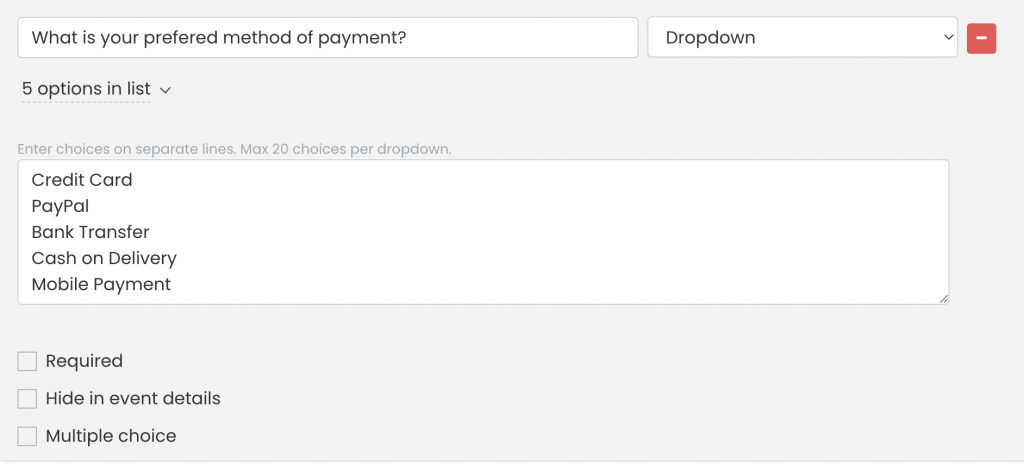
2.3 Alanları İsteğe Bağlı veya Zorunlu Hale Getirme
Etkinlik gönderenlerinizin, alan rezervasyon gönderimini tamamlamadan önce sorulara yanıt vermesini sağlamak amacıyla, oluşturduğunuz her özel alan için "Gerekli" onay kutusunu tıklamanız yeterlidir. Bu onların bir cevap vermesini zorunlu kılacaktır. Bir sorunun zorunlu olmasını istemiyorsanız “Zorunlu” kutusunu işaretlemeden bırakın.

2.4 Etkinlik Gönderisinde Soru ve Cevapların Gösterilmesi veya Gizlenmesi
Özel alanlar oluştururken, etkinlik gönderisinde soruları ve mekanı gönderenlerin yanıtlarını gösterme veya gizleme seçeneğiniz de vardır. Varsayılan olarak, Timely yazılım bunları yayınlanan etkinlik ayrıntıları sayfasında gösterecektir. Ancak bu soruların ve cevapların gizli kalmasını istiyorsanız, Etkinlik ayrıntılarında gizle seçeneği.

2.5 Özel Alanlara Bağlantı Ekleme
Dilerseniz yer rezervasyon formunuzdaki özel bir alana bağlantı da ekleyebilirsiniz. Bu özellik, Şartlar ve Koşullarınıza bağlantı gibi istediğiniz herhangi bir köprüyü eklemenize olanak tanır. Onay kutusu seçeneğini veya "evet veya hayır" seçeneğini kullanarak kullanıcılardan koşullarınızı kabul ettiklerini veya kabul ettiklerini onaylamalarını isteyebilirsiniz.
Özel bir alana bağlantı eklemek için şu adımları izleyin:
- Yeni bir alan oluşturmak için + Alan ekle düğmesini tıklayın.
- İlgili giriş metnini ekleyin (örneğin, "kabul ediyorum", "kabul ediyorum" vb.).
- Aşağıdaki kodu Özel Alan alanına yapıştırın: TEXT .
- "LINK" metnini, bağlanmak istediğiniz web sayfasının URL'siyle değiştirin ve bunun tırnak işaretleri içine alındığından emin olun.
- "METİN" metnini, köprü için bağlantılı metin olarak kullanmak istediğiniz sözcük veya cümleyle değiştirin.
Bunu bir örnekle açıklayalım. Kullanıcılardan yer ayırtmadan önce şartlar ve koşullarınızı inceleyip kabul etmelerini istediğinizi varsayalım. Onay kutusu veya Evet/Hayır yanıt seçeneklerini içeren özel bir alan oluşturabilirsiniz. Daha sonra özel alana aşağıdaki metni ve kodu ekleyebilirsiniz:
Spaces Kullanım Politikasını okudum ve kabul ediyorum

Özel alan koduna "https://www.example.com/terms-and-conditions/" URL'sini ve "Şartlar ve Koşullar" metnini ekleyerek kullanıcılarınıza kusursuz bir deneyim sağlayabilirsiniz. Gerçek URL'yi görüntülemek yerine yalnızca "Şartlar ve Koşullar" metnini tıklanabilir bir bağlantı olarak görecekler. Bağlantıya tıkladıklarında ilgili web sayfası tarayıcılarında yeni bir sekmede açılacaktır.
Yer Rezervasyon Formu Özel Alanlarınızı ayarlamayı tamamladıktan sonra Kaydet butonuna basarak ayarlarınızı kaydetmeyi unutmayın.
3. Hedef Kitleniz Özel Alanların Bulunduğu Alan Gönderim Formunu Nasıl Görecek?
Alan Rezervasyon Formunuzu kaydettikten sonra, sayfanızın sağ üst köşesinde bulunan Kamusal Alan Görünümü kısayoluna tıklayın. Timely alan görünümünüzü önizlemek için kontrol paneli. Zaten yüklemiş olmanız durumunda Timely Web sitenize özel alan rezervasyon web sayfanıza gidebilirsiniz.
Web sitenizin ziyaretçileri alan görünümüne gelip +Etkinlik Ekle butonuna tıkladıklarında, ayarlarda eklediğiniz tüm seçenekleri ve özel alanları içeren alan rezervasyon formunuz kendilerine sunulacaktır.
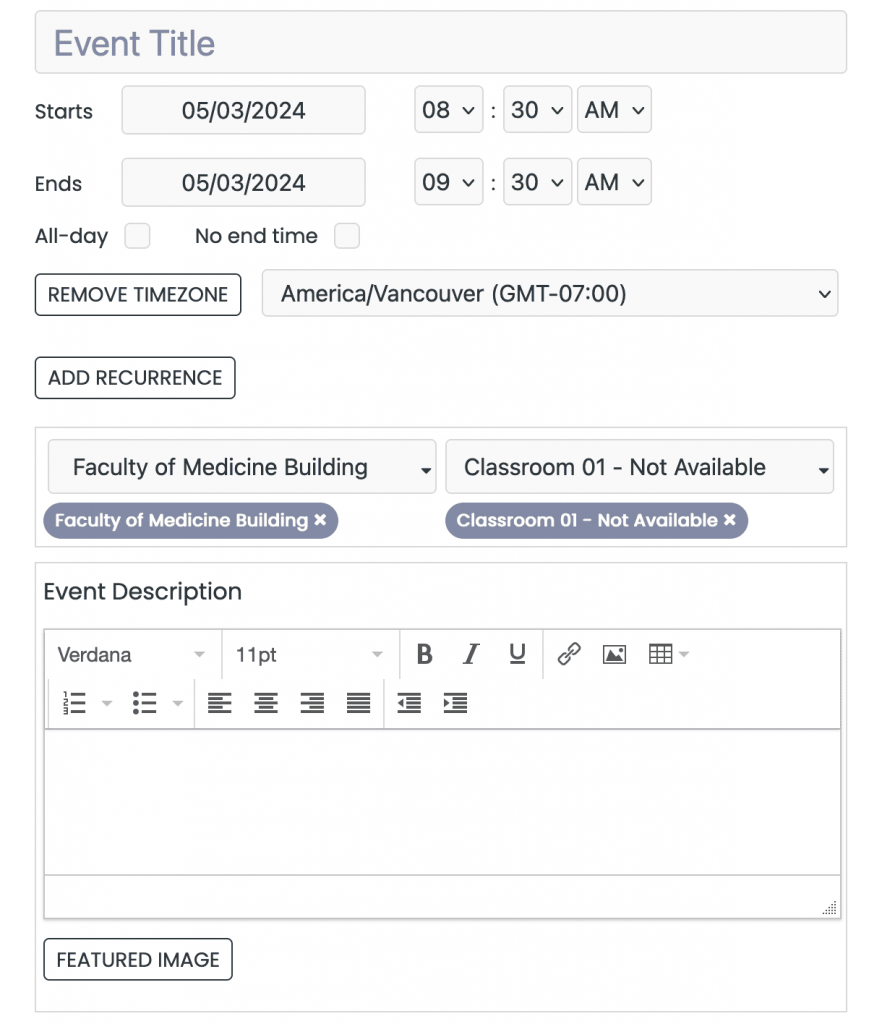
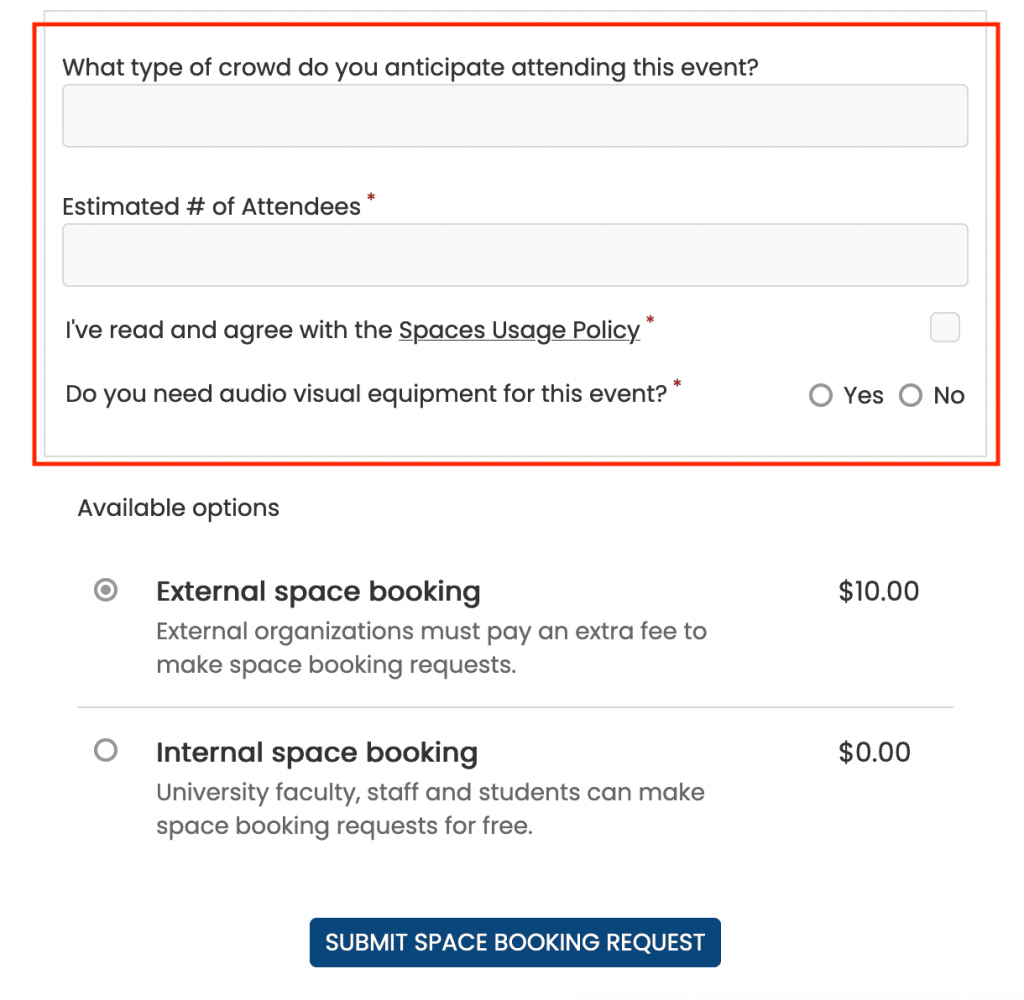
Bu adımları takip ederek, Yer Rezervasyon Formunuz için Özel Alanlar özelliğini kullanarak özelleştirilmiş alım anketlerini kolayca oluşturabilirsiniz. Bu, mekan görünümünde doğru ve kapsamlı rezervasyonlar yapmanızı sağlayarak mekan rezervasyonu yaptıranlardan belirli ayrıntıları toplamanıza olanak tanır.
Unutmayın, alım sürecini benzersiz ihtiyaçlarınıza göre uyarlamanıza olanak tanıyan Özel Alanlar ile özelleştirme olanakları sonsuzdur. Topluluğunuzdan mekan rezervasyon gönderimleri almaya başlayın ve entegre takviminizin çeşitli ve ilgi çekici etkinliklerle gelişmesini izleyin.
4. Gönderenlerin Yanıtlarına Nasıl Erişilir ve Yönetilir?
Gönderenlerin özel sorularınıza verdiği yanıtları incelemek ve yönetmek için lütfen "kılavuz"a bakın.Yer Rezervasyonu İsteklerini Kabul Etme, Reddetme veya Düzenleme anlayışının sonucu olarak, buzdolabında iki üç günden fazla durmayan küçük şişeler elinizin altında bulunur.
Ek Yardıma mı ihtiyacınız var?
Daha fazla rehberlik ve destek için lütfen sayfamızı ziyaret edin. Yardım Merkezi. Herhangi bir sorunuz varsa veya yardıma ihtiyacınız varsa, müşteri başarı ekibimizle iletişime geçmekten çekinmeyin. Timely hesabın kontrol paneli.
Uygulama ve kullanma konusunda ek yardıma ihtiyaç duymanız durumunda Timely mekan yönetim sistemi, yardımcı olmaktan memnuniyet duyarız. Tümünü keşfedin profesyonel hizmetler size teklif edebiliriz ve Bizimle temasa geçin bugün!